Si te encanta tomar fotografías con tu iPhone, probablemente regresarás de las vacaciones con miles de fotografías nuevas. Agregue algunos videos 4K y no pasará mucho tiempo antes de que comience a ver la temida notificación “Almacenamiento de iPhone lleno”.
Afortunadamente, no tienes que apresurarte a comprar un teléfono nuevo con un terabyte de almacenamiento solo para descargar música o programas de televisión nuevos. No es necesario que revises las preciosas fotos de puestas de sol y los videos de gatos para decidir qué vale la pena conservar. Simplemente puedes aprovechar algunas funciones de iOS para liberar almacenamiento en tu iPhone.
Hay dos configuraciones integradas de iOS que te ayudan a limpiar una gran cantidad de almacenamiento en tu iPhone, una permanente y otra temporal, para que puedas instalar las últimas actualizaciones de software, más fotos y videos para crear y descargar más aplicaciones. . Esto es lo que necesita saber.
Si quieres más consejos sobre cómo conseguir más almacenamiento en el iPhone, échale un vistazo Cómo liberar espacio en tu iPhone con estos sencillos trucos y el Las mejores opciones de almacenamiento en la nube en 2024.
Optimice las fotos y vídeos de su iPhone para liberar almacenamiento
Si desea conservar sus preciados recuerdos (incluso solo las capturas de pantalla de sus memes) pero aún desea liberar almacenamiento, la forma más sencilla es optimizar las fotos y videos almacenados en su dispositivo.
De forma predeterminada, cada vez que tomes una foto o un vídeo, se guardará en resolución completa en tu dispositivo. Si captura fotografías y vídeos con la resolución más alta posible, pueden ocupar un poco de espacio. Un minuto de vídeo en 4K a 60 fps ocupa unos 400 MB, casi medio GB. Eso es muy importante.
Para maximizar sus fotos y videos, vaya a Ajustes > Fotos y construir sobre ello Aprovecha al máximo el almacenamiento del iPhone (para que esto funcione, el Fotos de iCloud posición superior posible). Dependiendo de cuántas fotos y vídeos tengas en tu iPhone, esto puede llevar mucho tiempo, pero una vez hecho, deberías ver mucho más espacio en el almacenamiento de tu dispositivo.
Para hacer esto, debe activar la configuración de Fotos de iCloud.
Luego, sus fotos y videos de resolución completa se transfieren a su iCloud, mientras que las versiones más pequeñas y de menor resolución se guardan en su dispositivo para ocupar menos espacio. Si desea acceder a sus fotos y videos en una resolución más alta, puede ingresar a la aplicación Fotos y descargar cualquier archivo que se esté actualizando; esto requiere una conexión a Internet adecuada. Las fotos y los vídeos que hayas tomado recientemente pueden estar en resolución completa, por lo que no necesitarás descargar cada foto o vídeo.
Si no tienes suficiente almacenamiento en iCloud, es más fácil aumenta tu nube no consigas un teléfono nuevo. En EE. UU., puedes actualizar a 50 GB por solo un dólar al mes, o puedes ir más allá: 200 GB por $3 al mes o 2 TB por $10 al mes. Los precios varían dependiendo de su país o región.
Para actualizar tu iCloud en tu iPhone, ve a Ajustes > (Su nombre) > iCloud > Administrar el almacenamiento de inventario > Compre más almacenamiento. Elija un plan y luego siga las instrucciones. Si actualiza a cualquier suscripción paga de iCloud, obtendrá acceso a iCloud+, que también ofrece las funciones iCloud Private Relay y Hide My Email.
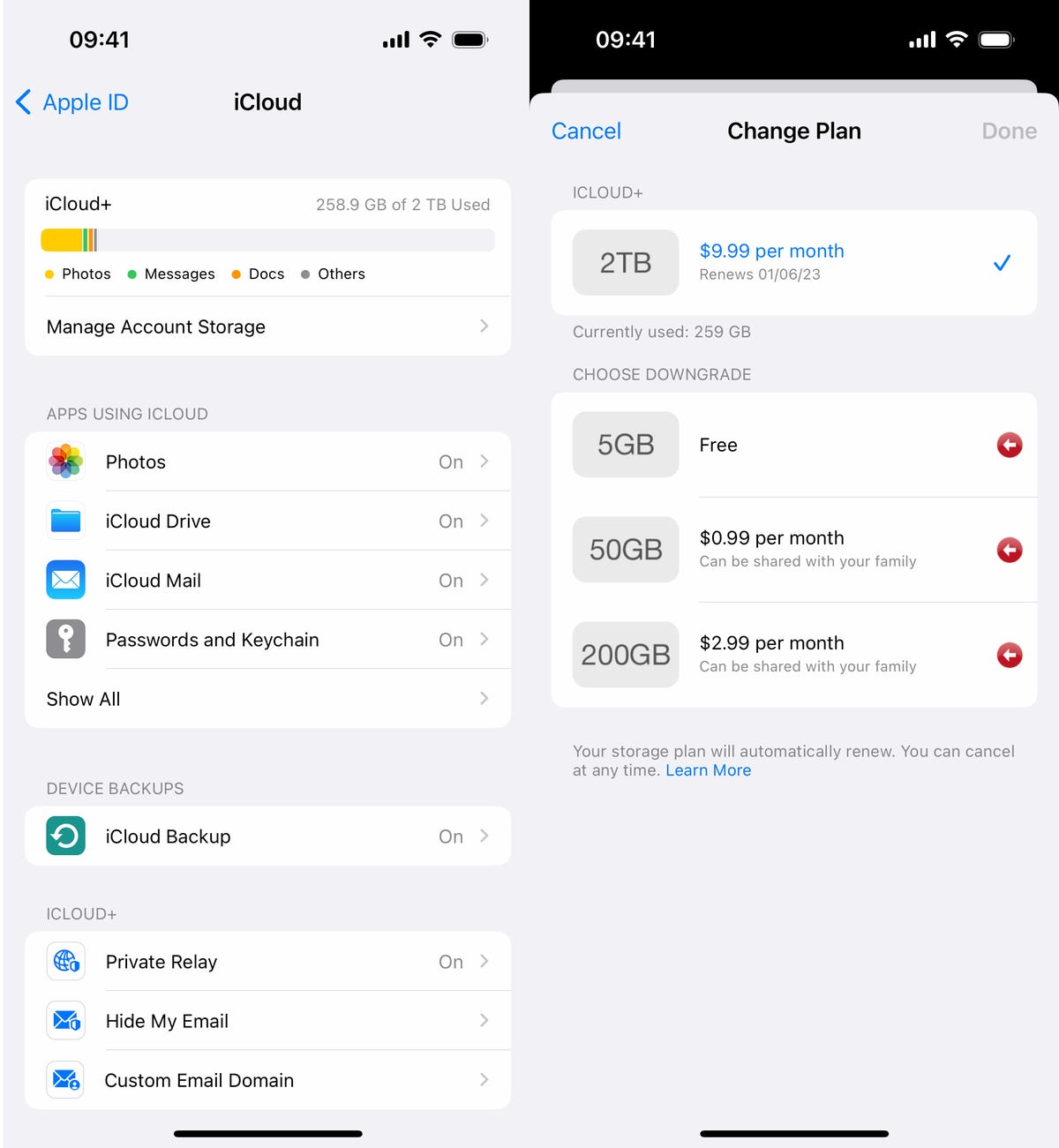
Puedes gastar tan solo $1 por mes para obtener más almacenamiento en iCloud.
Descarga tus aplicaciones más importantes para ahorrar espacio en el iPhone
No utilizas todas las aplicaciones almacenadas en tu iPhone. Muchos de ellos simplemente se quedan ahí, como aplicaciones para sus aerolíneas favoritas, cámaras de terceros y producción musical. Incluso si los usas ocasionalmente, probablemente no necesitarás acceso diario a la mayoría de las aplicaciones, por lo que deberías considerar descargar aplicaciones por si acaso necesitas almacenamiento.
Supongamos que desea descargar e instalar la última actualización de iOS. Si se trata de una actualización importante, como iOS 16, es posible que necesites un poco más de 5 GB para instalar el software. Si se trata de una actualización puntual, como iOS 16.1, estás buscando alrededor de 1 GB. Y si no tiene suficiente espacio de almacenamiento para actualizar, puede descargar aplicaciones rápidamente, que es el punto medio entre conservar y eliminar sus aplicaciones.
ir a Ajustes > General > almacenamiento de iPhone y verifique qué aplicaciones están usando más almacenamiento. Algunas aplicaciones integradas como Fotos y Mensajes no se pueden descargar, así que tenga cuidado. Si encuentra una aplicación importante que desea descargar, tóquela y presione Aplicación desactivada. Espere un poco y luego la aplicación debería desconectarse, mientras que sus documentos y datos permanecerán guardados en su dispositivo.
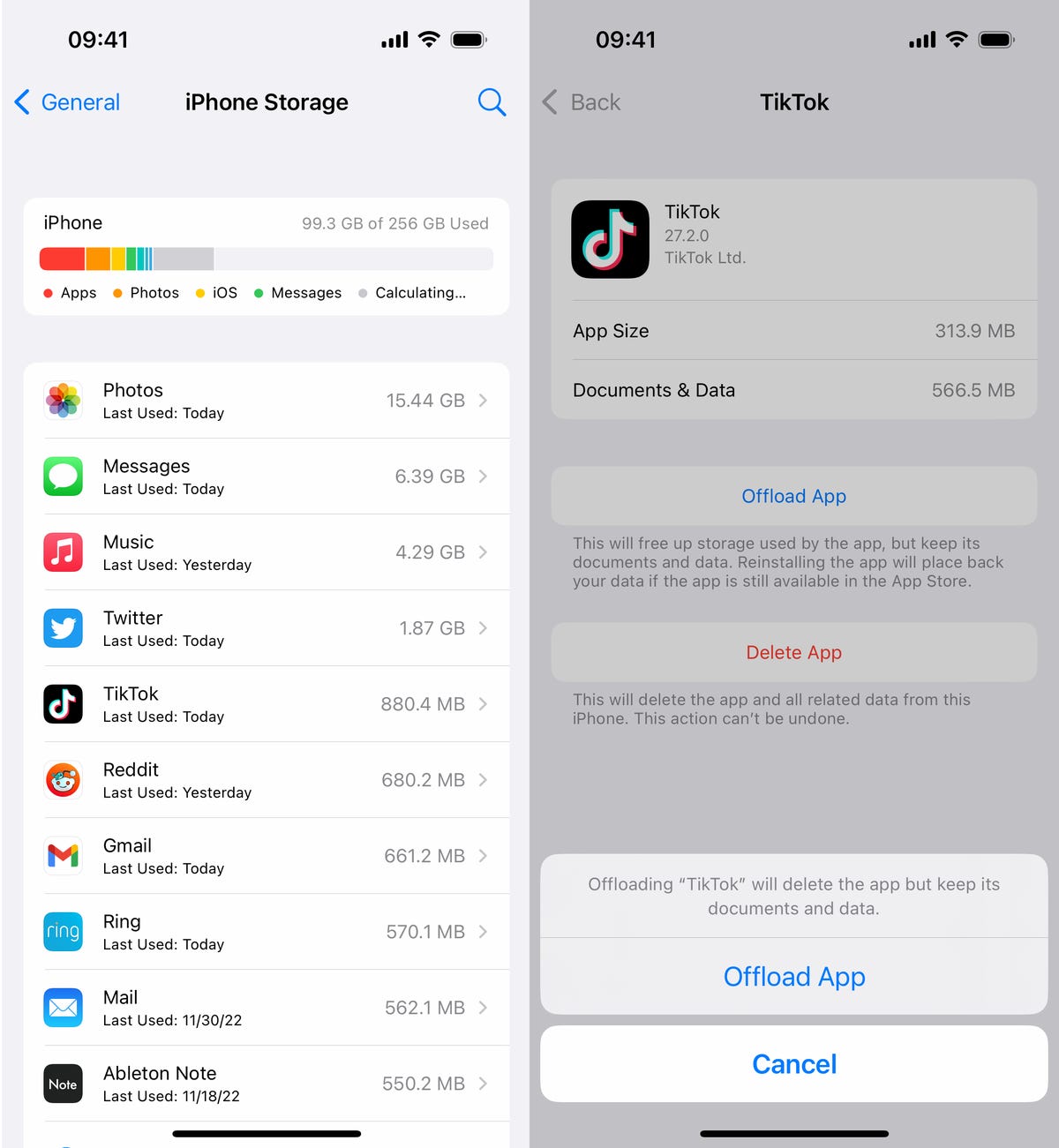
Debes tocar Descargar aplicación dos veces para “eliminar” la aplicación.
Si necesita almacenamiento temporal, para descargas de software, simplemente revise la lista y descargue todas las aplicaciones que pueda. La cantidad descargada para cada aplicación será diferente, pero deberías ver el número al lado. Tamaño de la aplicación. Elimine el número junto a Documentos y datos, ya que permanecerá en su dispositivo. La única forma de deshacerse de eso es eliminar la aplicación.
Desactiva tantas aplicaciones como necesites para tener suficiente almacenamiento. No puedes usar una aplicación descargada, pero si quieres recuperarla, ve a tu biblioteca de aplicaciones y toca el botón iCloud para descargarla nuevamente. Si la aplicación descargada está en su pantalla de inicio, simplemente tóquela para descargarla. No tendrás que volver a iniciar sesión ni nada parecido; Tendrás acceso a la aplicación como si nunca hubiera sido eliminada.





